- Η χρήση VPN σε φορητό υπολογιστή δεν πρέπει να είναι διαφορετική από τη χρήση σε επιτραπέζιο υπολογιστή.
- Ωστόσο, εάν είστε αρχάριος, ενδέχεται να δυσκολευτείτε να διαμορφώσετε τις ρυθμίσεις του δικτύου σας.
- Οι πάροχοι VPN τρίτων είναι η πιο δημοφιλής επιλογή μεταξύ των χρηστών φορητών υπολογιστών.
- Από την άλλη πλευρά, τα Windows 10 διαθέτουν επίσης μια ενσωματωμένη δυνατότητα VPN που είναι αρκετά αποτελεσματική.

Χρειάζεστε να συνδέσετε τον φορητό υπολογιστή σας Windows 10 με VPN; Το να έχετε ένα καλό και αξιόπιστο VPN είναι σημαντικό και στο σημερινό άρθρο, θα σας δείξουμε πώς να συνδέσετε τον υπολογιστή σας ένα VPN δίκτυο στα Windows 10.
Όταν θέλετε να συνδέσετε τον φορητό υπολογιστή σας Windows 10 σε ένα VPN, υπάρχουν μερικά πράγματα που πρέπει να κάνετε για να φτάσετε σε αυτό το σημείο.
Είτε πρόκειται για επαγγελματικούς σκοπούς, είτε για δική σας προσωπική χρήση, ένα VPN ή ένα εικονικό ιδιωτικό δίκτυο, σας προσφέρει μια πιο ασφαλή σύνδεση στο δίκτυό σας και στο Διαδίκτυο, όπως εάν εργάζεστε από δημόσιο χώρο.
Για να συνδέσετε με επιτυχία το φορητό σας υπολογιστή Windows 10 σε VPN, πρέπει να έχετε ένα προφίλ VPN στον φορητό σας υπολογιστή, είτε δημιουργώντας ένα μόνοι σας, είτε δημιουργώντας έναν λογαριασμό γραφείου ή εργασίας έτσι ώστε να αποκτήσετε ένα προφίλ VPN από το δικό σας ΧΩΡΟΣ ΕΡΓΑΣΙΑΣ.
5 καλύτερα VPN που προτείνουμε
 |
59% έκπτωση διαθέσιμη για διετή προγράμματα |  Ελέγξτε την προσφορά! Ελέγξτε την προσφορά! |
 |
Έκπτωση 79% + 2 δωρεάν μήνες |
 Ελέγξτε την προσφορά! Ελέγξτε την προσφορά! |
 |
85% έκπτωση! Μόνο 1,99 $ ανά μήνα για πρόγραμμα 15 μηνών |
 Ελέγξτε την προσφορά! Ελέγξτε την προσφορά! |
 |
Έκπτωση 83% (2,21 $ / Μήνας) + 3 δωρεάν μήνες |
 Ελέγξτε την προσφορά! Ελέγξτε την προσφορά! |
 |
76% (2.83$) σε πρόγραμμα 2 ετών |
 Ελέγξτε την προσφορά! Ελέγξτε την προσφορά! |
Πώς μπορώ να συνδεθώ σε ένα VPN στα Windows 10;
Χρησιμοποιήστε έναν πελάτη VPN τρίτου μέρους

Η ευκολότερη μέθοδος είναι μακράν η χρήση ενός πελάτη VPN τρίτου μέρους που παρέχεται από την υπηρεσία VPN για την οποία έχετε συνδρομή.
Οι επόμενες μέθοδοι που περιγράφονται θα φαίνονται λίγο περίπλοκες, σε σύγκριση με αυτήν. Εδώ κατεβάζετε απλώς την εφαρμογή, συνδεθείτε με τα διαπιστευτήριά σας και αυτό είναι.
Όσον αφορά τις υπηρεσίες VPN, συνιστούμε ανεπιφύλακτα την παρακάτω λύση, ανήκει στην Kape Technologies.
Παρέχει πολύ καλές υπηρεσίες, με χιλιάδες διακομιστές σε όλο τον κόσμο που ουσιαστικά σημαίνει ότι μπορεί να προσφέρει καλές ταχύτητες Διαδικτύου όπου κι αν βρίσκεστε.
Εδώ είναι τα κύρια οφέλη χρήσης αυτού του VPN:
- Φιλικό προς το απόρρητο: έχουν μια πολύ καλή πολιτική μη καταγραφής
- Προστασία διαρροών: έχουν τους δικούς τους διακομιστές DNS για την αποφυγή διαρροών
- Τελευταία υποστήριξη πρωτοκόλλου: υποστηρίζουν το OpenVPN αλλά και το ολοκαίνουργιο πρωτόκολλο WireGuard
- Επιτρέπεται το P2P: δεν αποκλείουν συνδέσεις P2P

Ιδιωτική πρόσβαση στο Διαδίκτυο
Δοκιμάστε ένα από τα καλύτερα VPN που μπορείτε να αποκτήσετε για τον φορητό υπολογιστή σας, τώρα σε τιμή έκπτωσης για περιορισμένο χρονικό διάστημα μόνο!
Δημιουργήστε ένα προφίλ VPN στον φορητό υπολογιστή σας στα Windows 10
Ακολουθούν τα βήματα που μπορείτε να κάνετε για να δημιουργήσετε ένα προφίλ VPN στον φορητό υπολογιστή σας, εάν δεν έχετε:
- Εάν το προφίλ VPN που θέλετε να δημιουργήσετε προορίζεται για τον λογαριασμό εργασίας σας, ελέγξτε τις ρυθμίσεις VPN ή ελέγξτε για ένα VPN εφαρμογή στον ιστότοπο intranet στο χώρο εργασίας σας ή επικοινωνήστε με το άτομο υποστήριξης IT της εταιρείας σας σχετικά το. Ωστόσο, εάν το προφίλ VPN προορίζεται για μια υπηρεσία VPN στην οποία έχετε εγγραφεί για προσωπική χρήση, μεταβείτε στο Microsoft Store και ελέγξτε αν υπάρχει μια εφαρμογή για την υπηρεσία VPN και, στη συνέχεια, μεταβείτε στον ιστότοπο της υπηρεσίας VPN για να δείτε εάν αναφέρονται οι ρυθμίσεις σύνδεσης εις τούτο.
- Μόλις επιβεβαιώσετε το VPN για εργασία ή το VPN για προσωπικό λογαριασμό, κάντε κλικ στο Αρχή κουμπί.
- Επιλέγω Ρυθμίσεις.
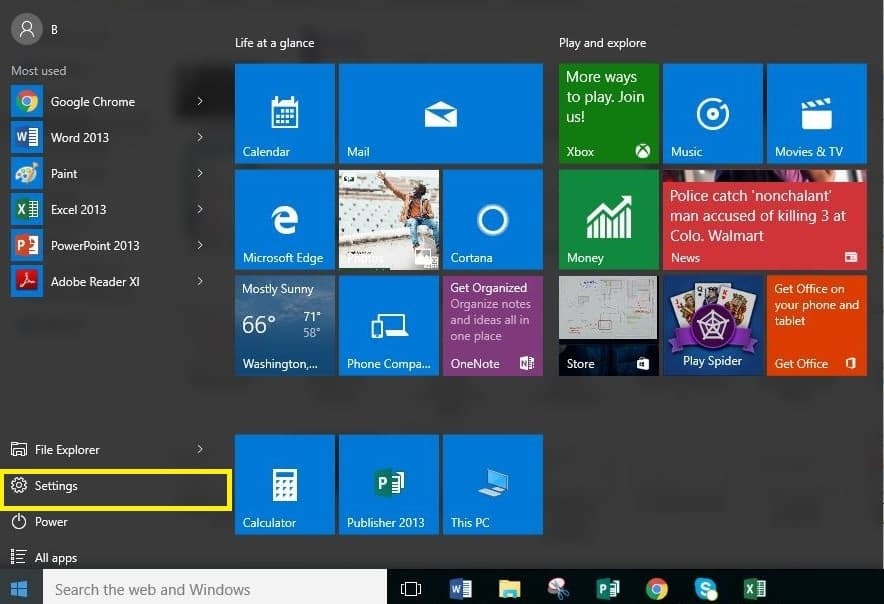
- Κάντε κλικ Δίκτυο & Διαδίκτυο.
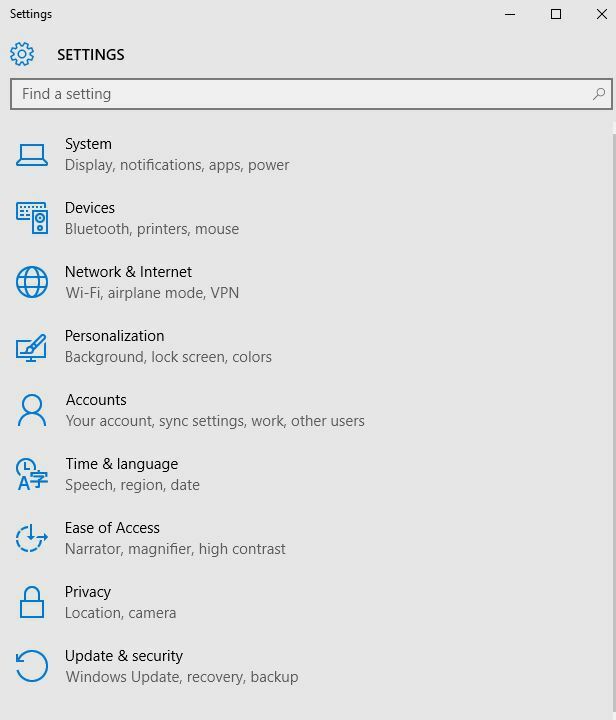
- Επιλέγω VPN.
- Επιλέγω Προσθέστε μια σύνδεση VPN.
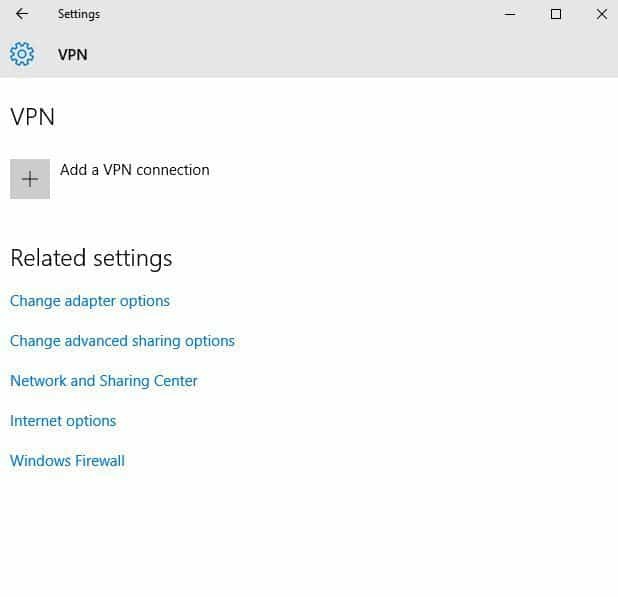
- Υπό Προσθέστε μια σύνδεση VPN, παω σε Πάροχος VPN.
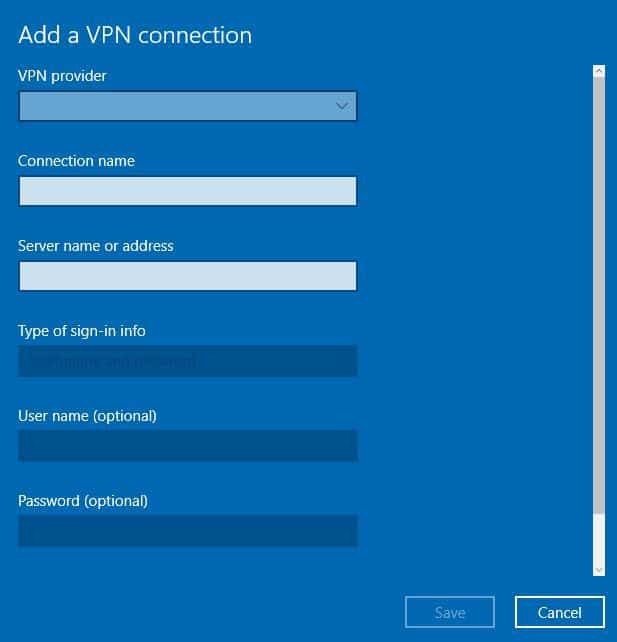
- Επιλέγω Windows (ενσωματωμένα).
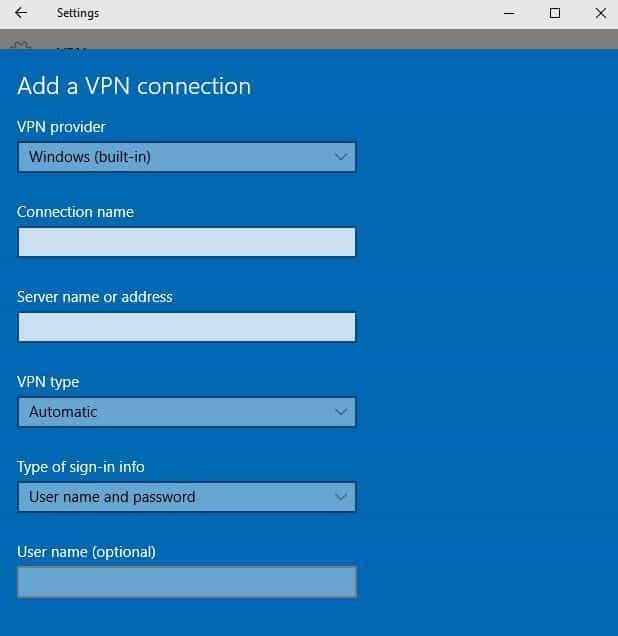
- Παω σε Ονομα σύνδεσης πλαίσιο και πληκτρολογήστε οποιοδήποτε όνομα, για παράδειγμα My Personal VPN για το προφίλ σύνδεσης VPN. Αυτό είναι το ίδιο όνομα που θα αναζητήσετε όταν θέλετε να συνδεθείτε στο όνομα διακομιστή ή στο πλαίσιο διεύθυνσης.
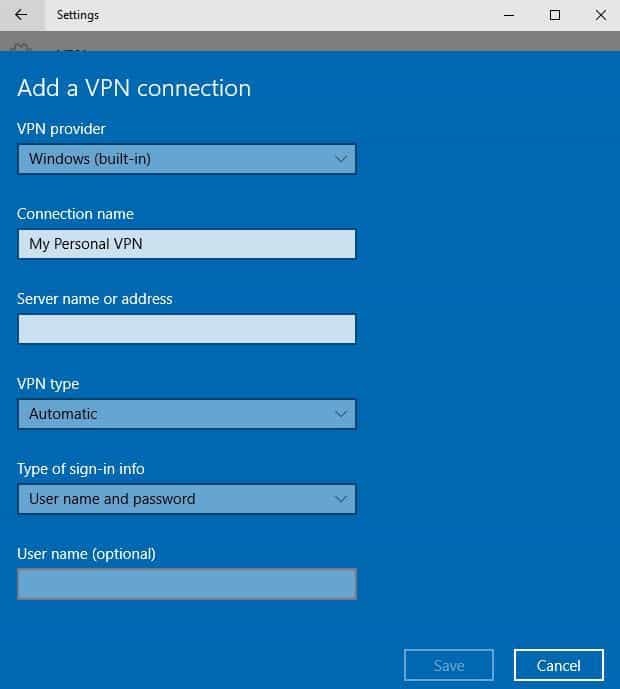
- Πληκτρολογήστε τη διεύθυνση για το διακομιστή VPN.
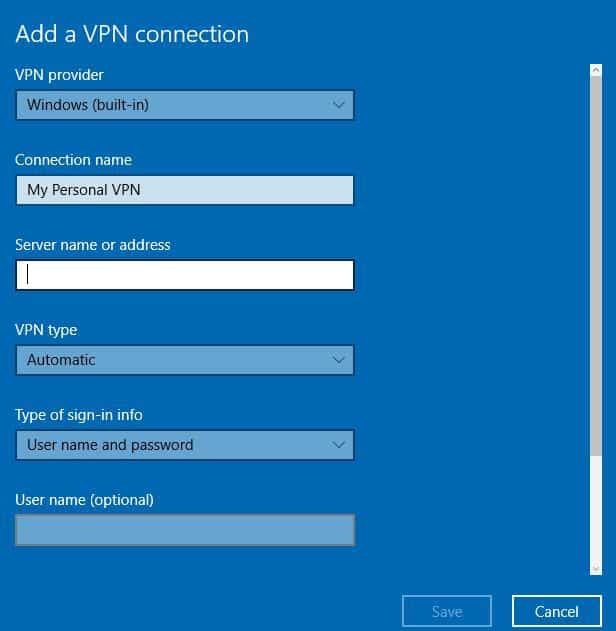
- Υπό Τύπος VPN, επιλέξτε τον τύπο σύνδεσης VPN που θέλετε να δημιουργήσετε. Αυτό σημαίνει ότι πρέπει να γνωρίζετε ποιον τύπο χρησιμοποιεί η εταιρεία σας ή η υπηρεσία VPN.
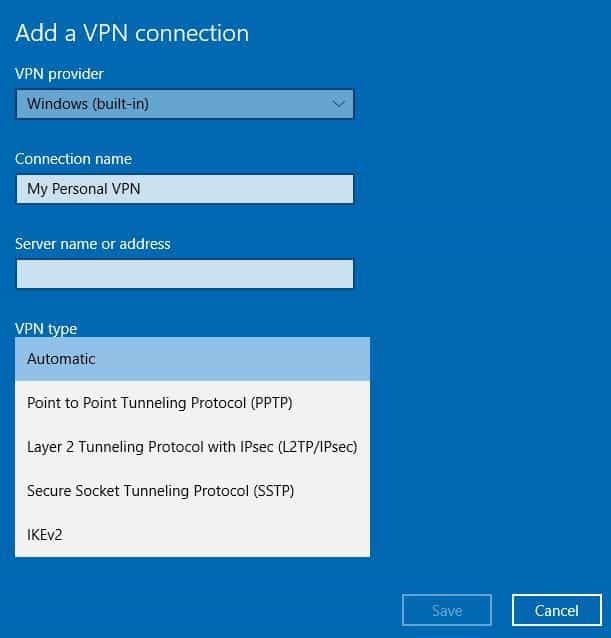
- Υπό Τύπος πληροφοριών σύνδεσης, επιλέξτε τον τύπο πληροφοριών σύνδεσης ή διαπιστευτηρίων που θα χρησιμοποιήσετε, όπως όνομα χρήστη και κωδικό πρόσβασης, πιστοποιητικό, κωδικός μίας χρήσης ή έξυπνη κάρτα που χρησιμοποιείται για σύνδεση σε VPN για εργασία. Πληκτρολογήστε το όνομα χρήστη και τον κωδικό πρόσβασής σας στα πλαίσια.
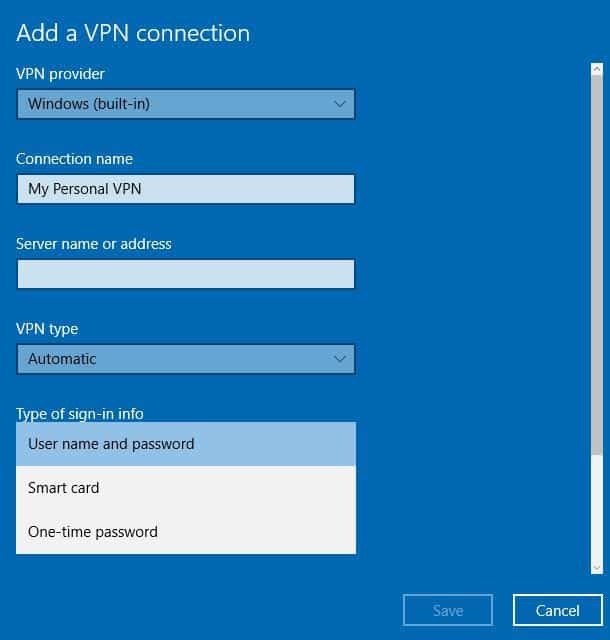
- Επιλέγω Σώσει.
Εάν θέλετε να επεξεργαστείτε τις πληροφορίες σύνδεσης VPN ή πρόσθετες προδιαγραφές ρυθμίσεων όπως οι ρυθμίσεις διακομιστή μεσολάβησης, επιλέξτε τη σύνδεση VPN και κάντε κλικ στο Προχωρημένες επιλογές
Συνδέστε τον φορητό υπολογιστή σας Windows 10 σε VPN
Τώρα που έχετε δημιουργήσει ένα προφίλ VPN για λογαριασμό εργασίας ή προσωπική χρήση, είστε έτοιμοι και έτοιμοι να συνδεθείτε σε ένα VPN.
Ακολουθούν τα βήματα που μπορείτε να ακολουθήσετε για να συνδεθείτε στο VPN:
- Μεταβείτε στη δεξιά πλευρά της γραμμής εργασιών.
- Επιλέγω Δίκτυο εικονίδιο (με το σύμβολο Wi-Fi).
- Επίλεξε το Σύνδεση VPN θέλετε να χρησιμοποιήσετε.
- Με βάση το τι συμβαίνει όταν επιλέγετε το VPN, επιλέξτε είτε Συνδέω-συωδεομαι (εάν το κουμπί σύνδεσης εμφανίζεται κάτω από τη σύνδεση VPN) ή, εάν VPN στις Ρυθμίσεις ανοίγει, επιλέξτε τη σύνδεση VPN από εκεί και μετά κάντε κλικ στο Συνδέω-συωδεομαι.
- Πληκτρολογήστε το όνομα χρήστη και τον κωδικό πρόσβασής σας (ή άλλα διαπιστευτήρια σύνδεσης) εάν σας ζητηθεί.
Μόλις συνδεθείτε, θα δείτε το όνομα σύνδεσης VPN να εμφανίζεται με τη λέξη Connected κάτω από αυτό. Εάν θέλετε να δείτε εάν είστε συνδεδεμένοι, επιλέξτε το εικονίδιο δικτύου και, στη συνέχεια, ελέγξτε αν η σύνδεση VPN εμφανίζει τη λέξη Connected κάτω από αυτήν.
Καταφέρατε να συνδεθείτε σε ένα VPN για φορητό υπολογιστή Windows 10 αφού ακολουθήσετε τα παραπάνω βήματα; Εάν ναι, μοιραστείτε μαζί μας την εμπειρία σας.
Επίσης, καταρτίσαμε έναν οδηγό για τον τρόπο επίλυσης προβλημάτων σύνδεσης VPN, σε περίπτωση που δεν μπορείτε να συνδεθείτε στο VPN.
Εάν δεν μπορείτε, ενημερώστε μας τι συμβαίνει όταν δοκιμάσετε αυτά τα βήματα αφήνοντας ένα σχόλιο στην παρακάτω ενότητα.
Συχνές Ερωτήσεις
Ναι, τα Windows 10 συνοδεύονται από έναν ενσωματωμένο πελάτη όπου μπορείτε να εισαγάγετε τη διαμόρφωση και να συνδεθείτε με το διακομιστή VPN. Δείτε περισσότερα για το πώς να το κάνετε δημιουργήστε ένα προφίλ VPN.
Μια υπηρεσία VPN από μόνη της είναι νόμιμη και η χρήση ενός VPN είναι επίσης νόμιμη. Ορισμένες υπηρεσίες απαγορεύουν στους χρήστες τους να έχουν πρόσβαση στις υπηρεσίες τους μέσω VPN. Για αυτό πρέπει να δείτε τους όρους και τις προϋποθέσεις του καθενός.
Εάν ο πελάτης VPN επιτρέπει την προώθηση θύρας, μπορείτε να χρησιμοποιήσετε αυτήν την επιλογή για να αλλάξετε τις προεπιλεγμένες θύρες. Είναι μια μέθοδος αποφυγής του εντοπισμού.
Χρησιμοποιήστε τον ενσωματωμένο πελάτη VPN που συνοδεύει τα Windows για να ενώσετε φορητό υπολογιστή σε τομέα μέσω σύνδεσης VPN. Ακολούθησε τα βήματα σε αυτό το άρθρο για να μάθετε πώς να το κάνετε αυτό.
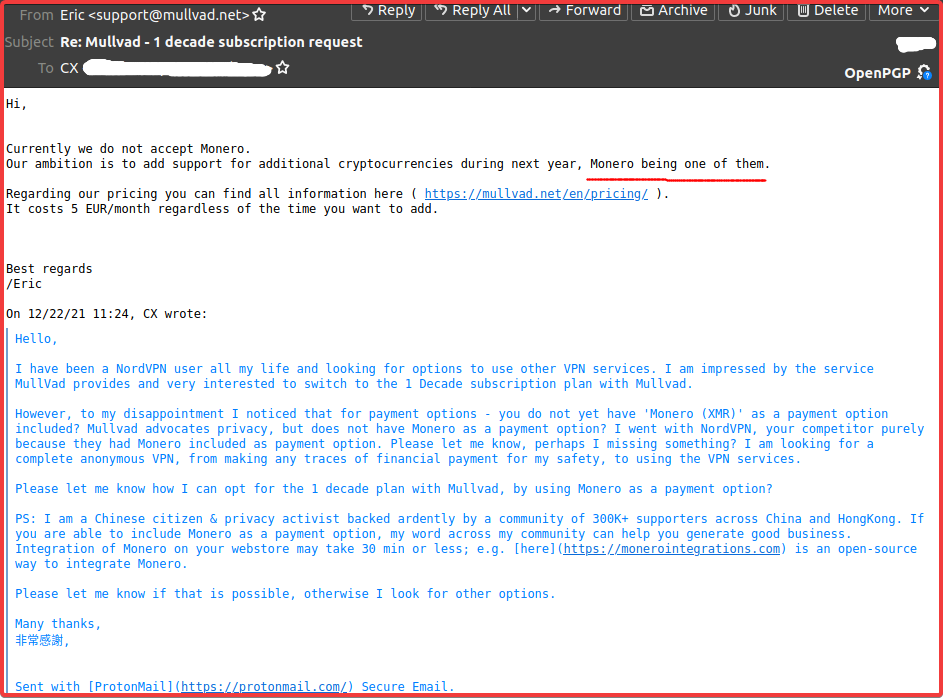

![Proxy εναντίον VPN: Πώς να προστατεύσετε καλύτερα την επιχείρησή σας [Βασικές διαφορές]](/f/9c25f0d4bfc4c0d511f976ff6bfb973a.jpg?width=300&height=460)